При беглом взгляде на экран программы Photoshop 5.0, показанный на рис. 15.1, вы не заметите никаких отличий: на тех же местах остались знакомые строка меню, панель инструментов, палитры, строка состояния. И это хорошо: ведь как-никак, а глаза и руки уже привыкли к определенному расположению команд и кнопок. Однако более внимательное изучение интерфейса показывает, что в меню появился ряд новых команд, некоторые старые знакомые команды поменяли "место жительства", с панели инструментов исчезло несколько привычных кнопок, зато появился ряд новых, а в правой части экрана мы видим новую палитру - History (Протокол). В каждой новой версии программных продуктов компании Adobe появляются новые клавиатурные комбинации и частично изменяются старые. Не является в этом смысле исключением и Photoshop 5.0.
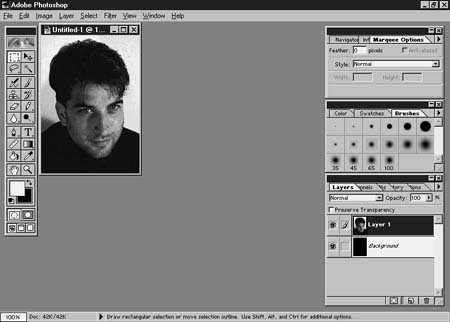
Строка меню программы Photoshop 5.0, как видно из рис. 15.1, содержит те же девять пунктов, что и в прежней версии: File (Файл), Edit (Редактирование), Image (Изображение), Layer (Слой), Select (Выделение), Filter (Фильтр), View (Просмотр), Window (Окно) и Help (Помощь). Вместо подробного перечисления всех команд, входящих в состав отдельных пунктов меню, позволим себе остановиться только на отличиях этих меню от версии 4.0.
В меню File (Файл), показанном на рис. 15.2, появились две новые команды: Automate (Автоматизировать) и Adobe Online (Новости от Adobe).

Команда Automate (Автоматизировать) вызывает
подменю, состоящее из пяти команд,
призванных обеспечивать упрощение и
автоматизацию работы с файлами, а также
пакетную обработку изображений, о чем
подробнее будет рассказано в разделе "Автоматизация
операций над файлами".
Команда Adobe Online (Новости от Adobe) вызывает
окно диалога, показанное на рис. 15.3 и
предназначенное для настройки параметров
соединения и подключения к Web-серверу
компании Adobe с целью получения постоянно
обновляемой справочной информации о
программе Photoshop. Это же окно вызывается
теперь щелчком на кнопке с изображением
логотипа Photoshop, размещающейся в верхней
части панели инструментов. Ранее для
обращения к Web-серверу компании Adobe служила
команда Adobe Photoshop Home Page (Домашняя страница
Adobe Photoshop) меню Help (Помощь), которая теперь
удалена.

Из меню File (Файл) пропала команда Send (Отправить
почту), поскольку средства отправки
электронной почты входят в состав
стандартных инструментов последних версий
операционных систем Windows и Mac OS.
Изменился состав подменю Color Settings (Параметры
цветов). Теперь в него входят команды RGB Setup (Настройка
RGB), CMYK Setup (Настройка CMYK), Grayscale Setup (Настройка
градаций серого) и Profile Setup (Настройка
цветовой конфигурации), подробное
рассмотрение которых выходит за рамки
данной книги.
Для ускоренного вызова команды Open As (Открыть
как) теперь можно использовать комбинацию
клавиш Alt+Shift+O.
Первое, что бросается в глаза при рассмотрении меню Edit (Редактирование), показанного на рис. 15.4, - это "переехавшие" сюда команды Free Transform (Свободное трансформирование) и Transform (Трансформирование), которые ранее размещались в меню Layer (Слой). Чем вызвано такое перемещение? Видимо тем, что действие данных команд распространяется не только на слои в целом, но и на выделенные области изображения. Как бы там ни было, вам следует привыкнуть к новому месту размещения этих столь часто используемых команд.
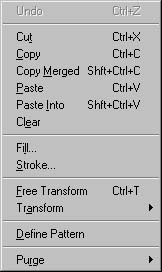
В подменю Transform (Трансформирование)
появилась теперь команда Again (Повторить),
обеспечивающая повторное применение
последнего выполненного преобразования с
теми же значениями параметров, причем для
ускоренного вызова этой команды служит
комбинация клавиш Shift+Ctrl+T, ранее
предназначавшаяся для входящей в это же
подменю команды Numeric (Числовые значения).
Помимо названного приобретения, в меню Edit (Редактирование)
имеется и "потеря": исчезли команды Take
Snapshot (Сделать снимок) и Take Merged Snapshot (Сделать
совмещенный снимок). В программе Photoshop 5.0
вместо этих команд используются
аналогичные средства новой палитры History (Протокол),
о чем речь пойдет ниже в разделе "Многоуровневая
отмена действий".
Подменю Purge (Удалить из памяти) дополнено
командой All (Все), позволяющей за один прием
очистить буфер обмена Clipboard, а также удалить
из оперативной памяти копию изображения,
предназначенную для отмены последней
операции, образец узора и снимок
изображения.
Внешне меню Image (Изображение) выглядит точно так же, как и в версии 4.0 (рис. 15.5). Изменения коснулись состава команд подменю Mode (Режим) и Adjust (Коррекция).
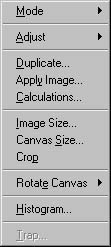
Так, в подменю Mode (Режим) появилась команда
Profile to Profile (Преобразовать цветовую
конфигурацию), позволяющая преобразовать
открытое изображение из любого
произвольного цветового пространства в
одно из тех, которые задаются с помощью
команд RGB Setup (Настройка RGB), CMYK Setup (Настройка
CMYK) и Grayscale Setup (Настройка градаций серого).
Подробное рассмотрение этой команды
выходит за рамки данной книги.
В подменю Adjust (Коррекция) добавлена команда
Channel Mixer (Смеситель каналов),
предназначенная для настройки цвета в
любом из каналов изображения путем
смешивания в регулируемой пропорции цветов
из других каналов этого же изображения. Об
использовании этой команды вы прочтете
ниже в разделе "Новое в работе с цветом".
Меню Layer (Слой), показанное на рис. 15.6, потеряв команды Free Transform (Свободное трансформирование) и Transform (Трансформирование), которые перекочевали в меню Edit (Редактирование), в наибольшей мере обогатилось новыми командами.
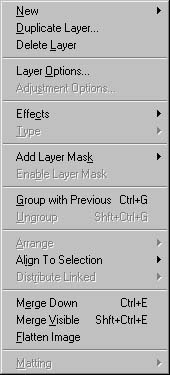
|
|